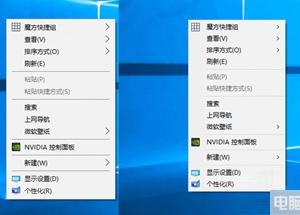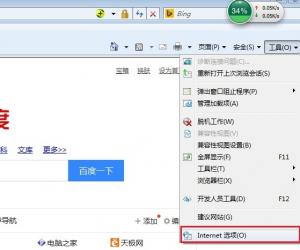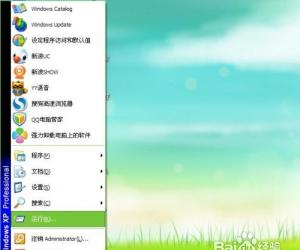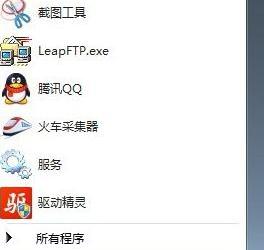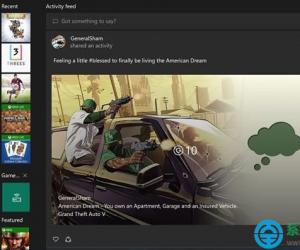win7笔记本如何创建系统管理员帐户 win7笔记本创建系统管理员帐户的方法
发布时间:2017-04-24 11:04:42作者:知识屋
win7笔记本如何创建系统管理员帐户 win7笔记本创建系统管理员帐户的方法 1、鼠标右键点击桌面上的计算机图标,在弹出的菜单中点击“控制面板”选项,如下图所示:
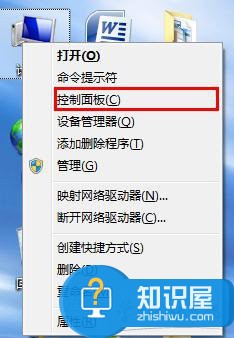
2、打开控制面板后,找到“用户帐户”,点击它,如下图所示:
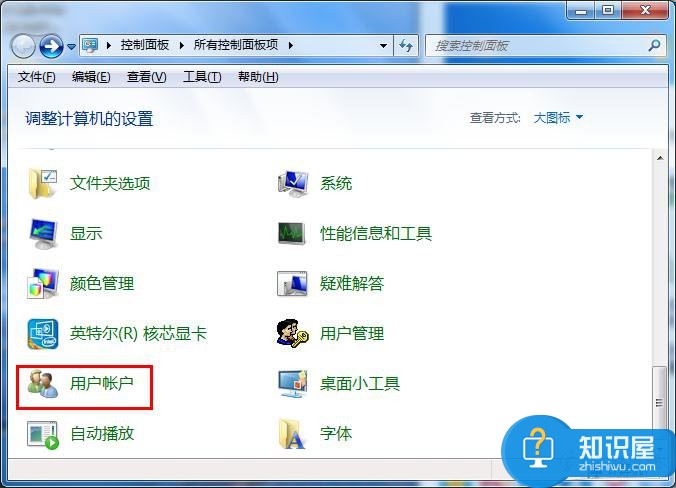
3、随后在更改用户帐户页面,我们找到管理员帐户,然后点击“为您的帐户创建密码”,如下图所示:
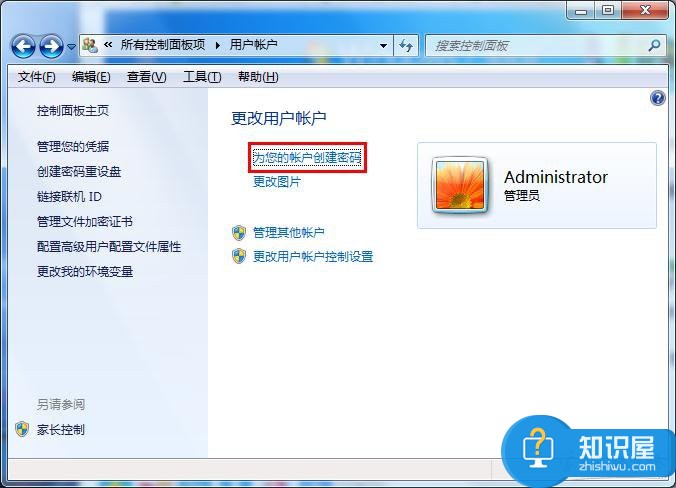
4、进入创建密码页面后,我们文本框中输入密码并确认,可以在此设置密码提示,方便忘记的时候根据提示找回,最后点击“创建密码”按钮即可,
完成管理员帐户密码创建后,当下次登录管理员帐户的时候就需要输入密码了。
(免责声明:文章内容如涉及作品内容、版权和其它问题,请及时与我们联系,我们将在第一时间删除内容,文章内容仅供参考)
知识阅读
软件推荐
更多 >-
1
 一寸照片的尺寸是多少像素?一寸照片规格排版教程
一寸照片的尺寸是多少像素?一寸照片规格排版教程2016-05-30
-
2
新浪秒拍视频怎么下载?秒拍视频下载的方法教程
-
3
监控怎么安装?网络监控摄像头安装图文教程
-
4
电脑待机时间怎么设置 电脑没多久就进入待机状态
-
5
农行网银K宝密码忘了怎么办?农行网银K宝密码忘了的解决方法
-
6
手机淘宝怎么修改评价 手机淘宝修改评价方法
-
7
支付宝钱包、微信和手机QQ红包怎么用?为手机充话费、淘宝购物、买电影票
-
8
不认识的字怎么查,教你怎样查不认识的字
-
9
如何用QQ音乐下载歌到内存卡里面
-
10
2015年度哪款浏览器好用? 2015年上半年浏览器评测排行榜!